
جدول المحتويات:
- مؤلف John Day [email protected].
- Public 2024-01-30 07:38.
- آخر تعديل 2025-01-23 12:53.
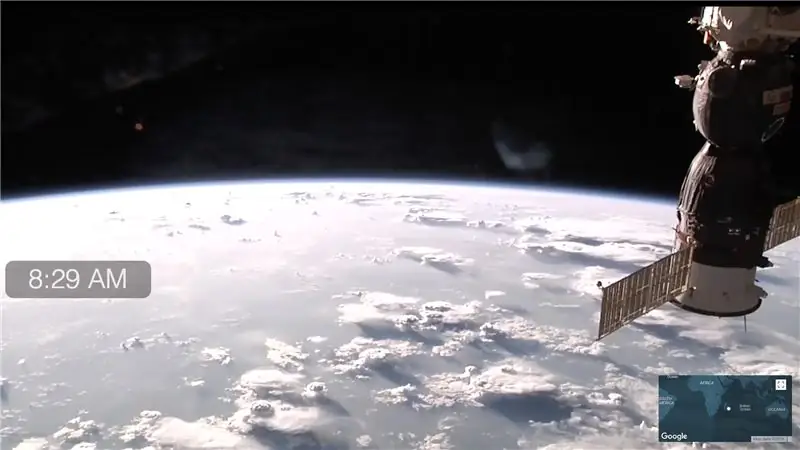
أوه ، أنا أحب حقيقة أن هناك كاميرات في محطة الفضاء الدولية ، وهناك بث مباشر على مدار الساعة طوال أيام الأسبوع ويمكنك دفقه إلى جهاز الكمبيوتر المحلي الخاص بك ، لكن المفضل لدي هو استخدام الخلاصة كشاشة توقف ، عندما يكون الكمبيوتر في وضع الاستعداد. لدي تلفزيون مقاس 42 بوصة باعتباره "شاشة الكمبيوتر" وأفقد نفسي في الصورة.
[ملاحظة المحررين: هذا البث المباشر ، لذا قد تكون محطة الفضاء الدولية في ظلام دامس ، أو ربما تعطل تغذية وكالة ناسا. حاول مرة أخرى لاحقًا ، لكن لا تشكو.]
الخطوة 1: وجود هذا على جهاز الكمبيوتر الخاص بك Mac / PC
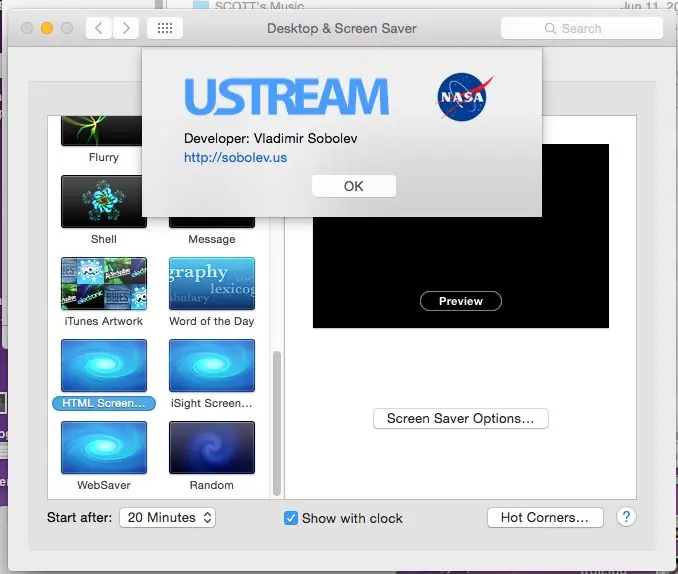
سيعلمك هذا Instructable كيفية بث البث المباشر من وكالة ناسا مباشرة إلى جهاز الكمبيوتر الخاص بك. أولاً ، هذا هو الرابط لكل من أجهزة Mac وأجهزة الكمبيوتر (أو قم بلصقه في متصفحك).
هذا الشخص لديه كل من البث المباشر وخريطة مضمنة توضح موقع محطة الفضاء الدولية.
richardwestenra.com/iss/
الخطوة 2: Macintosh

قم بتنزيل websaver:
افتح ملف.dmg وثبّت شاشة التوقف. إذا كنت تواجه مشكلة ، فجرّب هذه الإرشادات:
osxdaily.com/2014/07/30/install-screen-save…
قم بتغيير شاشة التوقف إلى websaver في تفضيلات النظام> سطح المكتب وشاشة التوقف. افتح "خيارات شاشة التوقف" واضبط عنوان URL على
يمكن لمستخدمي OSX اختيار تنزيل ملفات شاشة التوقف الأصلية وتثبيتها. هذه أسهل في التثبيت ، لكنها لا تتضمن خريطة أو القدرة على تبديل الخلاصة.
الخطوة 3: تعليمات لنظام التشغيل Windows / الكمبيوتر الشخصي

تنزيل شاشة التوقف لصفحة الويب:
github.com/cwc/web-page-screensaver
للتثبيت ، انقر بزر الماوس الأيمن فوق الملف الذي تم تنزيله وانقر فوق "تثبيت" ، أو احفظه في مجلد Windows / System32.
قم بتغيير شاشة التوقف إلى شاشة توقف صفحة الويب في خصائص الشاشة. افتح الإعدادات واضبط عنوان URL على
هذا كل شيء! أنتهيت!
موصى به:
ESP8266 مراقبة درجة حرارة Nodemcu باستخدام DHT11 على خادم ويب محلي - احصل على درجة حرارة الغرفة ورطوبتها على متصفحك: 6 خطوات

ESP8266 مراقبة درجة حرارة Nodemcu باستخدام DHT11 على خادم ويب محلي | احصل على درجة حرارة الغرفة ورطوبتها على متصفحك: مرحبًا يا شباب اليوم سنصنع الرطوبة & amp؛ نظام مراقبة درجة الحرارة باستخدام ESP 8266 NODEMCU & amp؛ جهاز استشعار درجة الحرارة DHT11. سيتم الحصول على درجة الحرارة والرطوبة من مستشعر DHT11 & amp؛ يمكن رؤيته على متصفح أي صفحة ويب ستتم إدارتها
كيفية الحصول على Final Cut Pro مجانًا مباشرةً من موقع ويب Apple: 5 خطوات

كيفية الحصول على Final Cut Pro مجانًا مباشرةً من موقع Apple على الويب: مرحبًا ، لقد قمت بإنشاء مقاطع فيديو على Youtube ولم أتمكن لفترة طويلة من إنشاء المحتوى الذي كنت أرغب فيه بسبب قيود iMovie. أستخدم MacBook لتحرير مقاطع الفيديو الخاصة بي وأردت دائمًا برنامج تحرير أفلام متطور مثل Final Cut Pro t
تشغيل البرامج النصية مباشرة من قائمة السياق في نظام التشغيل Windows XP: 3 خطوات

تشغيل البرامج النصية مباشرة من قائمة السياق في Windows XP: تم تطوير هذا في الأصل من سلسلة رسائل في Aqua-soft.org حول إنشاء & quot؛ Empty -able & quot؛ مجلد. صنع & quot؛ فارغ & quot؛ قادر & quot؛ أراد FolderSomeone أن يكون قادرًا على إفراغ محتويات مجلد التنزيل الخاص به دون حذف f
درج Canon F لطابعات Pixma - اطبع مباشرة على أقراص CD / DVD القابلة للطباعة: 3 خطوات

علبة Canon F لطابعات Pixma - اطبع مباشرةً على أقراص CD / DVD القابلة للطباعة: كيفية صنع صينية طباعة على قرص مضغوط لـ Pixma MP600 أو طابعة Canon الأخرى التي تحتاج إلى درج F
قم بتحميل صور Flickr مباشرة إلى ألبوم صور Facebook: 7 خطوات

تحميل صور Flickr مباشرة إلى ألبوم صور Facebook: يوضح لك هذا التوجيه كيفية تحميل صور Flickr الخاصة بك مباشرة إلى ألبوم صور Facebook. هناك العديد من تطبيقات Facebook التي تتيح لك استيراد تدفق صور Flickr إلى Facebook ، ولكن تظهر الصور في مربع منفصل في ملف التعريف الخاص بك
